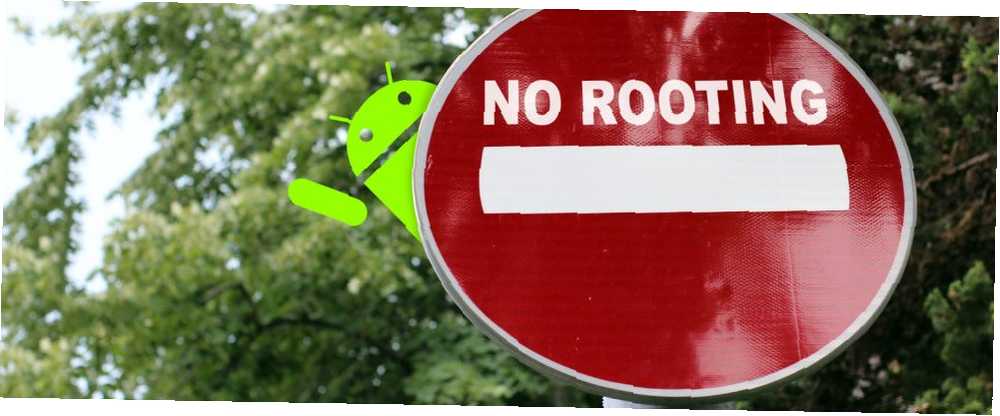
Michael Cain
0
5221
638
Köklendirme, telefonunuzu bir sürü hack ve tweaks sunucusuna açar - ama bu bir acı olabilir. Hala Android Telefonunuzu Köklendirmeye İhtiyacınız Var mı? Hala Android Telefonunuzu Köklendirmeniz Gerekiyor mu? Köklenme, birçokları için bir zorunluluktur, ancak yıllar geçtikçe, bu kadar yararlı mı? . Köklendirme, bazı uygulamaların çalışmasını engelleyebilir ve telefonunuzu olası güvenlik sorunlarına maruz bırakma riski taşır..
Neyse ki, telefonunuzu değiştirmek için bu bir önkoşul değil. Köklendirilmemiş cihazlarda şaşırtıcı sayıda çok güçlü ve popüler saldırı yapılabilir. En iyilerine bir göz atarken okumaya devam edin.
Neye ihtiyacın var
Kökün olmana gerek kalmasa da, bu saldırıların bazı teknik yönleri var. Bazılarının kilidi açılmış bir önyükleyiciye ihtiyaç duyacak yükseltilebilir, satıcılar ve firmalar tarafından sağlanan herhangi bir yazılımdan arındırılmışlar ve tamir edilmeleri sağlandı… bazıları ADB ve Fastboot araçlarını kullanıyorlar ADB ve Fastboot'u Android'de Kullanma (ve Neden Yapmalısınız) ADB Nasıl Kullanılır? ve Android'de Fastboot (ve Neden Yapmalısınız?) ADB ve Fastboot'ta ustalaşmayı öğrenmek Android deneyiminizi daha iyi hale getirebilir. , ve bazıları özel kurtarma gerektiriyor Özel Kurtarma Nedir? CWM, TWRP ve Arkadaşları Keşfetme Özel Kurtarma Nedir? CWM, TWRP ve Arkadaşları Keşfetme Android cihazınızla hiç ilgilenmediyseniz, ciddi bir şey yapmadan önce özel bir kurtarma işlemi yapmanız gerektiğini muhtemelen okudunuz. Ancak, bazı sorulara yalvarır. kurulacak.
Android telefonunuzu ince ayarlayacaksanız, zaten hepsine aşina olmalısınız. Değilse, nasıl çalıştıklarını öğrenmek için yukarıdaki bağlantılara tıklayın..
Ayrıca, daha gelişmiş kesmeler için, başlamadan önce verilerinizi yedeklediğinizden emin olun..
1. Desteklenmeyen Cihazlarda Google Asistan Kartları Alın
Google Asistan kartı feed'lerine yalnızca Android 6.0 cihazlarında ve daha sonra ana ekrandan erişilebilir. Bu, hala Lollipop kullanan kişilerin yaklaşık yüzde 30'unun Android'in en akıllı özelliklerinden birinin eksik olduğu anlamına geliyor.
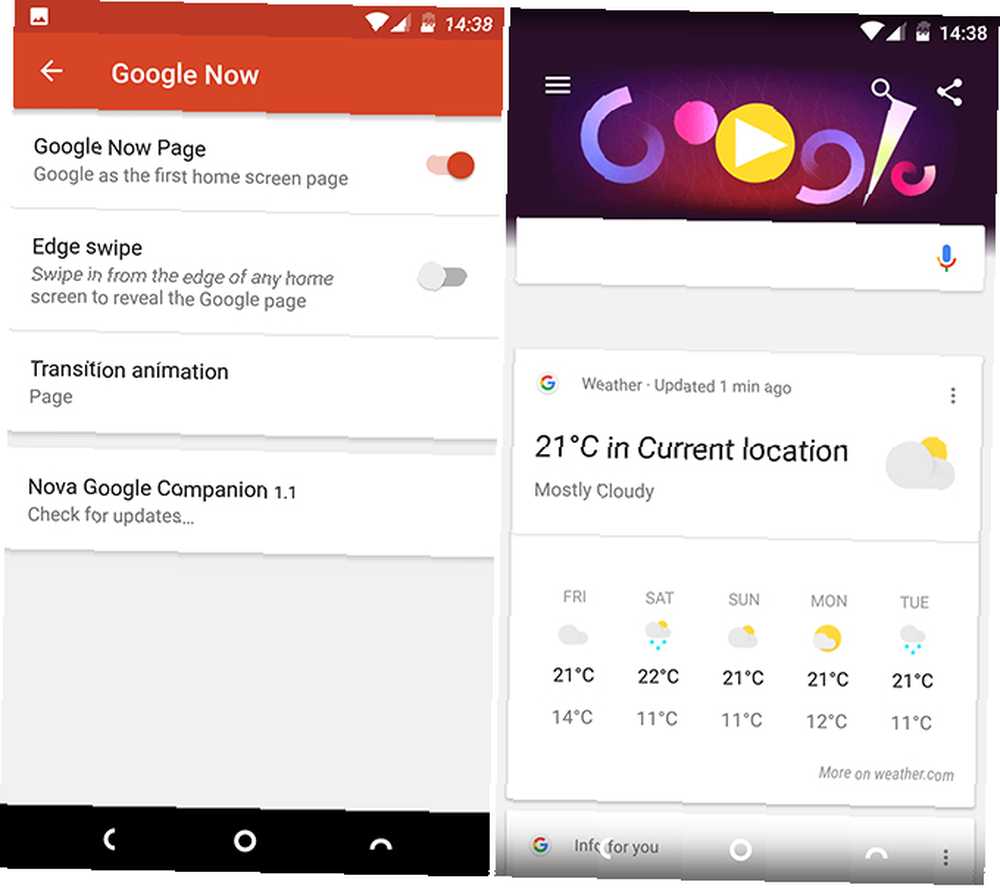
Ama artık değil. Bu özellik şimdi doğrudan Nova Launcher'a yerleştirildi. Sola doğru basit bir kaydırma, hava durumu tahminlerine, spor puanlarına, trafik raporlarına ve Google’ın hizmet verdiği diğer tüm kişisel bilgilere anında erişebilmenizi sağlar.
Başlamak için, Play Store'dan Nova Launcher'ı yükleyip kurun. Ardından ek Nova Google Companion uygulamasını indirin ve kurun [Artık mevcut değil]. Telefonunuzu bilinmeyen kaynaklardan uygulama yüklemelerine izin verecek şekilde ayarlamanız gerekir. Android Uygulamaları Bilinmeyen Kaynaklardan Kurmak Güvenli mi? Android Uygulamaları Bilinmeyen Kaynaklardan Kurmak Güvenli mi? Google Play Store tek uygulama kaynağınız değil, başka bir yerde arama yapmak güvenli mi? Eğer daha yapmadıysanız,.
İçine gitmek Nova Ayarları ve görene kadar aşağı kaydırın. Google Asistan seçeneği. Etkinleştir Google Şimdi Sayfası ayar.
Google Asistan kartlarınıza şimdi ana ekranınızın en solundaki panelden erişilebilecek. Ayrıca, etkinleştirebilirsiniz Kenar Kaydırma Herhangi bir uygulamada ekranın sol kenarından içe doğru kaydırma ile kartlara erişebilmek için.
Bu, Nova'nın ücretsiz sürümünde çalışır, ancak ücretli sürüme yükseltme yapmak, favori üçüncü taraf rampalarımızdan birinin geliştiricisini desteklemenin harika bir yoludur. Nova Launcher - Varsayılantan Daha İyi Android 4.0 Başlatıcısı Nova Launcher - Standarttan Daha İyi Android 4.0 Başlatıcısı Dondurmalı Sandviç (Android 4.0) ortaya çıkana kadar, Android arayüzü iOS'lerden biraz daha az cilalandı. Ancak Android 4.0 ile Google, önceki Android stilinde Holo'yu tanıttı. .
2. Ekran Çözünürlüğünüzü Değiştirin
En yeni akıllı telefonların daha büyük boyutu ve daha yüksek çözünürlüğü Samsung mu satın almalısınız? 5 Samsung Galaxy S8 Alternatifleri Samsung Satın Almalı mı? 5 Samsung Galaxy S8 Alternatifleri Samsung Galaxy S8 alternatifleri mi arıyorsunuz? 2017'deki en iyi akıllı telefon seçeneklerinden beşini, bütçeden prime kadar değişen fiyatlara dahil ettik. Ekranda daha fazla şey göstermek için nadiren kullanılır. Metni daha pürüzsüz ve görüntüleri daha net hale getirmek için kullanılır. Sonuç olarak, modern akıllı telefonlar inanılmaz görünüyor, ancak bazı insanlar için de kaçırılmış bir fırsat..
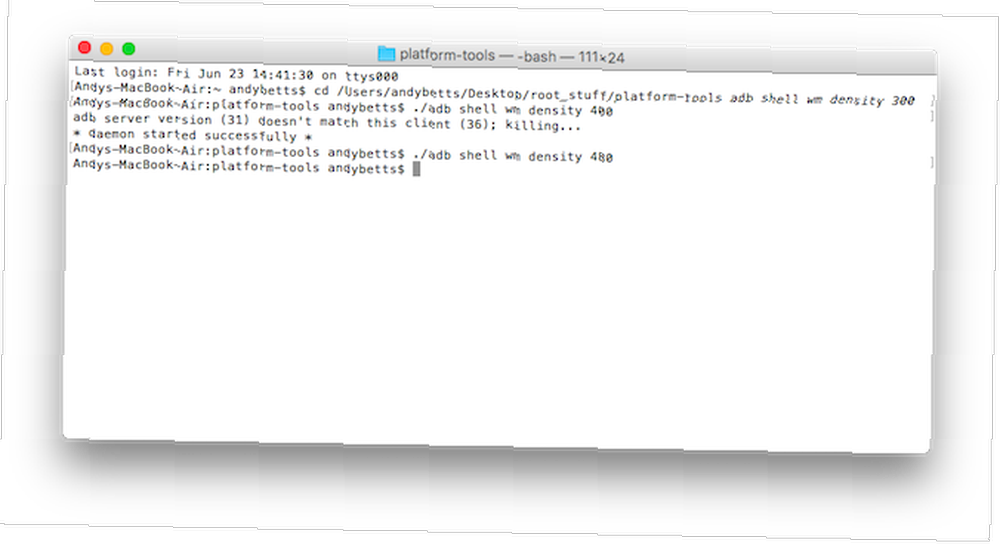
Kaydırmayı ve görüşünüzü iyi hissediyorsanız, ekranınızın piksel yoğunluğunu azaltabilirsiniz. Bu, her şeyi daha küçük yapar ve herhangi bir zamanda ekrana daha fazla uyar. Bu kolay bir tweak - deney yapabileceğiniz ve sevmediğiniz zaman hızlı bir şekilde geri alınabilir.
- İlk önce, Play Store'dan DPI Checker'ı yükleyin. Telefonunuzun ana DPI'sinin ne olduğunu görmek için çalıştırın.
- Android geliştiricileri web sitesinden ADB aracını indirin ve ayarlayın. Burada kılavuzumuzu okuyun Android'de ADB ve Fastboot Nasıl Kullanılır (ve Neden Yapmalısınız) Android'de ADB ve Fastboot Nasıl Kullanılır (ve Neden Yapmalısınız) ADB ve Fastboot'ta ustalaşmayı öğrenmek Android deneyiminizi daha iyi hale getirebilir. daha fazla yardıma ihtiyacınız olursa. Git Ayarlar> Geliştirici seçenekleri ve etkinleştir USB hata ayıklama. Telefonunuzu bilgisayarınıza USB üzerinden bağlayın.
- Bir Komut İstemi veya Terminal penceresinde, adb kabuğu wm yoğunluğu [DPI] DPI, tercih ettiğiniz piksel yoğunluğudur. Değişikliği görmek için yeniden başlat.
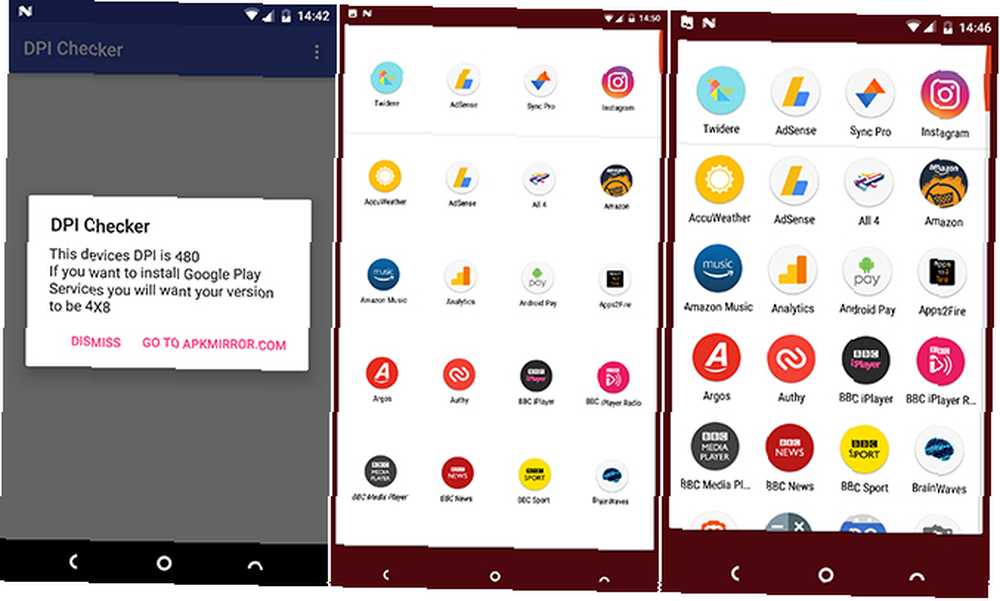
Ekrana daha fazla sığacak küçük bir sayı ve metin ve görüntüleri daha büyük yapmak için daha büyük bir sayı seçin. Geri dönme komutunu tekrarlayarak, DPI’yı adım 1’de bulduğunuz yerel seviyeye getirin..
3. Özel bir ROM'u Flash
Özel bir ROM'un köklenmesi ve yanıp sönmesi, teknik olarak olmasalar da, genellikle aynı işlemin iki parçası olarak görülür..
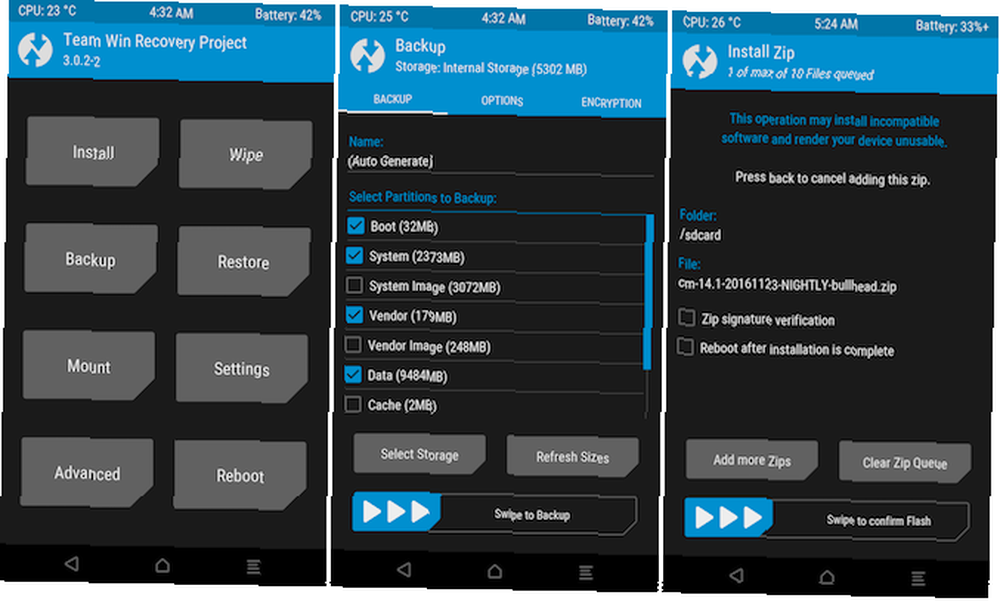
Doğru, ROM'unuzu ROM Manager veya FlashFire gibi bir uygulamayı kullanarak yüklemek istiyorsanız, telefonunuzu rootlamanız gerekir. Ancak, özel bir kurtarma işlemi kullanarak bir ROM'u manuel olarak kolayca flaş edebilirsiniz ve bunu kullanmak için root olmanıza gerek yoktur. Aynı şekilde, bir OTA sistem güncellemesini ADB aracılığıyla indirip yükleyebilirsiniz..
Bir ROM'u yanıp sönmeye yönelik tam bir kılavuz burada bulunabilir. Android Aygıtınıza Özel bir ROM Nasıl Yüklenir Android Aygıtınıza Özel bir ROM Nasıl Yüklenir Android telefonunuzu veya tabletinizi yeniden canlandırmaya hazır mısınız? Özel bir ROM kurmak, bunu yapmanın en iyi yoludur - daha iyi performans ve özelliklerle güçlendirmek. . Özet olarak, adımlar şunlardır:
- Telefonunuzun dahili belleğine özel bir ROM indirin.
- Özel kurtarma işlemine yeniden başlayın. Git yedek Nandroid yedek oluşturmak için.
- Git silme Telefonunuzu temizlemek için Bu isteğe bağlıdır ancak önerilir. Uygulamalarınızı ve verilerinizi siler ancak dahili depolama alanınızın içeriğini değil (yedekleme dahil).
- Git kurmak. İndirilen ROM'u nereye kaydettiğinize gidin. Seçin, ardından başlamak için alttaki çubuğu kaydırın.
Tamamlandığında telefonunuzu yeniden başlatın. Uygulamalarınızı yeniden yüklemeniz ve tüm hesaplarınızı bir kez daha ayarlamanız gerekecek.
4. Özel Çekirdek Flash
Benzer hatlar boyunca, telefonunuzun özel bir çekirdeği desteklemek için kök salması gerektiğine dair bir yanlış anlaşılma daha var: Neden Özel Bir Android Çekirdeği Kullanmalısınız? Neden Özel Bir Android Çekirdeği Kullanmayı Düşünmelisiniz? Android cihazınızdan en iyi performansı almak mı istiyorsunuz? Ya da belki de en iyi batarya ömrünü istersin? Özel bir çekirdek düşünün. .
Çekirdek, işletim sistemi ile donanım arasında oturan ve ikisi arasındaki her etkileşimi yöneten bir yazılım parçasıdır. İşlemcinin hızı, ekranın parlaklığı, ekranın duyarlılığı ve daha birçok şey çekirdek tarafından kontrol ediliyor.
Çoğu cihazdaki stok çekirdeği, performans, kararlılık ve pil ömrü arasındaki dengeyi sağlamak için tasarlanmıştır. Özel bir çekirdek, bu özelliklerden bir veya daha fazlasını diğerlerine göre önceliklendirmenize olanak sağlar.
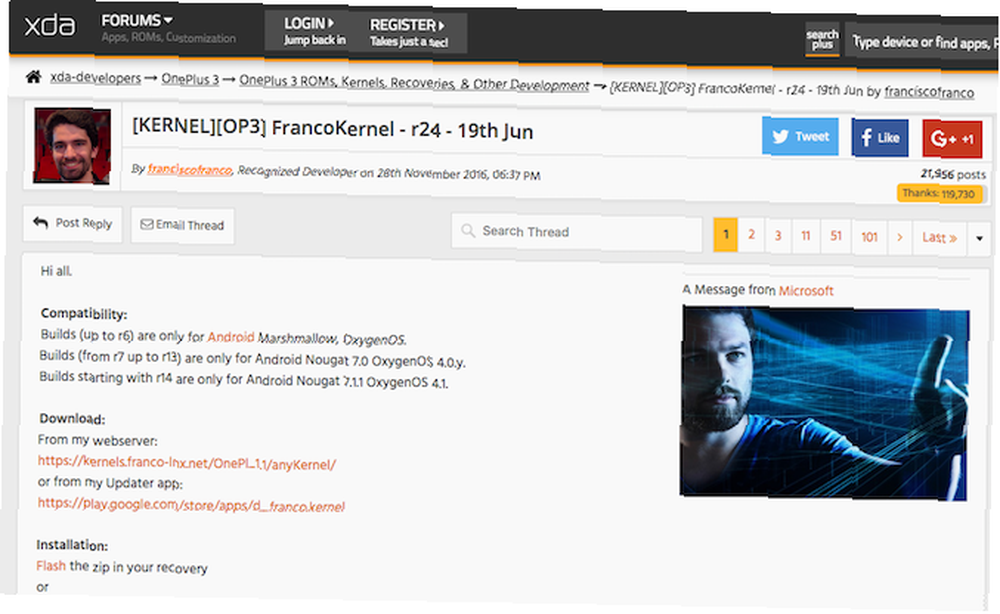
Özel bir çekirdeğin yüklenmesi, özel bir ROM'la aynı şekilde yapılır. Kökünüz varsa, bir uygulamayı kullanabilirsiniz. Yapmazsanız, özel kurtarma işleminizi kullanarak yüklersiniz..
Üçüncü taraf çekirdekleri, forum.xda-developers.com adresindeki aygıt forumlarında bulunabilir. Telefonunuzun tam modeli için üretilmiş ve kullandığınız işletim sistemiyle uyumlu olanı seçtiğinizden emin olun..
5. Tam Yedekleme Yapın
Tam yedekleme oluşturma Verilerinizi Kaybetmeyin: 5 Android İçin En İyi Yedekleme Çözümleri Verilerinizi Kaybetmeyin: 5 Android İçin En İyi Yedekleme Çözümleri Herkesin cihazlarına bir şey olması durumunda verilerini yedeklemesi gerekir. Bu şaşırtıcı yedekleme uygulamalarıyla kendinizi koruyun. telefonunuzun vazgeçilmez bir görevi olmasına rağmen, olması gerekenden daha zor. Telefonunuz köklü ise, o zaman bir sorun yok - sadece Titanium Yedekleme'yi yükleyin ve kullanmanız iyi olur.
Kök olmadan, birkaç iyi seçeneğiniz var. En gelişmiş yöntem TWRP'yi (özel kurtarma) yüklemek ve bir Nandroid yedeklemesi yapmaktır. Bu, hiç tuğla varsa, telefonunuzu geri yüklemek için kullanacağınız şey Nasıl Android Telefonunu Unbrick: 4 Kurtarma Metodu Nasıl Android Telefonunu Unbrick: 4 Kurtarma Metodu Android telefonunuz tuğla mı? Android'in kodunu kaldırmak ve telefonunuzu tekrar çalışır duruma getirmek için bu ipuçlarını izleyin. Ancak yalnızca verileri almak kolay değildir (köklü bir aygıt dışında, doğal olarak - Titanyum Yedekleme “Nandroid'den Özü” seçenek doğrudan oluşturulmuş).
Nandroid yedeklemesi yapmak için, özel kurtarma işleminize önyükleme yapın ve yedek. Tamamlanması 10-20 dakika sürebilir, bu yüzden hala devam ederken telefonunuza dokunmayın.
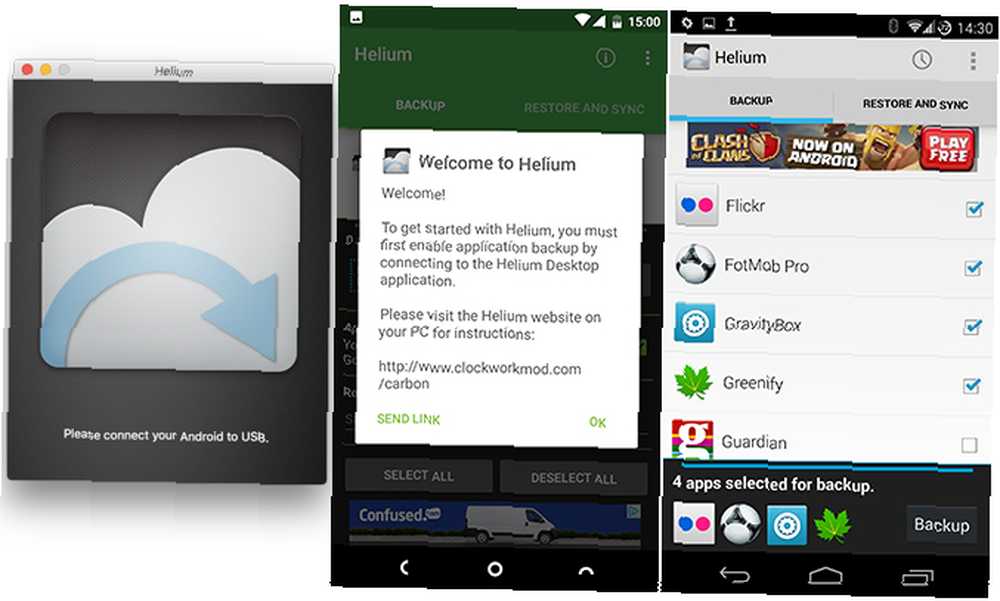
Uygulamalarınızın ve verilerinizin daha kolay yedeklenmesi için, Helyum'u deneyin. Kök ve kök olmayan seçeneklere sahiptir ve ikincisi üzerinde bir masaüstü arkadaşı uygulamasıyla çalışmanızı gerektirir.
- Google Play Store'dan Helium'u indirin ve masaüstü arkadaşınızı www.clockworkmod.com/carbon adresinden yükleyin. Chrome uygulaması desteği gelecek yıl sona erecek olsa da, Chrome tarayıcı sürümü düzgün çalışıyor.
- Telefonunuzu bilgisayarınıza bağlayın ve her iki cihazda da Helyum'u başlatın. Bağlanmak için ekrandaki talimatları izleyin..
- Telefonunuzda, yedeklemek istediğiniz uygulamaları seçin veya Hepsini seç, sonra tuşuna basın yedek başlamak.
Verilerinizi aynı şekilde, yalnızca Geri Yükle ve Senkronize Et sekme yerine. Ücretli Helyum sürümüne yükseltirseniz, güvenli bir şekilde saklamak için yedeklerinizi otomatik olarak bulut depolama alanına yükleyebilirsiniz..
6. Bloatware'i Kaldırma
Gerçekten stok Android cihazlar bugünlerde nadirdir. Çoğu üretici, telefonlarına kolayca çıkarılamayan bir miktar ekstra uygulama önceden yükler ve herhangi bir değer sunabilir veya vermeyebilir veya sunmayabilir Android Batarya Öldürücüleri: 10 Telefon Bataryasını Boşaltan En Kötü Uygulamalar Android Batarya Öldürücüleri: 10 Bataryayı Boşaltan En Kötü Uygulamalar 10 pil ömrünün iyi olmasını istiyorsanız, bu uygulamalardan kurtulun. . Google bile yapar.
Köklü bir telefonla, bloatware'i anında havalandırabilirsin. Titanium Backup ve System App Remover gibi uygulamalar, işlemi Play Store'dan bir uygulamayı kaldırmak kadar neredeyse ağrısız hale getiriyor.
Kök olmayan kullanıcılar için seçenekleriniz çoğunlukla istenmeyen uygulamaları gizlemektir. Bu kulağa hoş gelmeyebilir, ancak bir sistem uygulamasını kaldırmak aslında diğer şeyler için kullanılacak alanı boşaltır, bu nedenle uzun vadede çok az pratik fark yaratır.
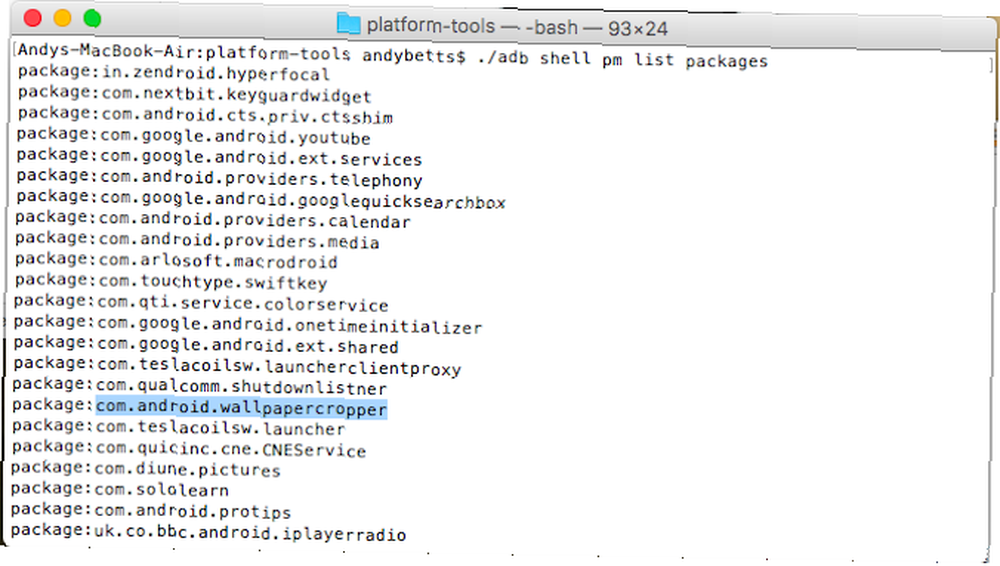
İki ana seçeneğiniz var:
- Uygulamaları devre dışı bırak. Git Ayarlar> Uygulamalar, sonra uygulamayı bulun. Tıklayın ve seçin Devre dışı. Uygulama kapatılacak, güncellemeler kaldırılacak ve uygulama çekmecenizden kaldırılacak.
- ADB ile uygulamaları gizle. Telefonunuzu bilgisayarınıza ve Komut İstemi veya Terminal tipinde bağlayın adb shell pm list paketleri. Gizlemek istediğiniz uygulamanın paket adını bulun ve kopyalayın. Şimdi yaz adb shell pm hide [paket adı] ve yeniden başlat. değiştirmek saklamak ile gösterme değişikliklerinizi geri almak için.
7. Telefonunuzun Ses Kalitesini Arttırın
Telefonunuzdaki ses kalitesini artırmak, root olmasının en büyük nedenlerinden biridir. Çok sayıda kök uygulaması ve Xposed modülü vardır Android Cihazınızı Kişiselleştirmek için En İyi 13 Xposed Modül Android Cihazınızı Kişiselleştirme İçin 13 En İyi Xposed Modül Xposed Framework, Android'in kökünü kapmak için en iyi nedenlerden biridir ve bu Xposed modülleri harika bir işlevsellik katar. Bir cihazın ses çıkışını geliştirmek için derin sistem entegrasyonunu kullanan.
Ama o kadar ileri gitmek istemiyorsan, ihtiyacın yok. Play Store'da benzer bir iş yapabilen birkaç ekolayzır uygulaması var. Ayrıca Spotify gibi bazı müzik uygulamalarının da kendi ekolayzırları var. 11 Android için Spotify'da Daha Az Bilinen Özellikler Kullanmanız Gereken 11 Android için Spotify'da Daha Az Bilinen Özellikleri Kullanmanız Gerekenler Bu Spotify özelliklerini bilmiyor olabilirsiniz, ancak bilmelisiniz. yerleşik.
Seçmek için iyi bir seçenek Equalizer - Bass Boost. Ücretsizdir ve kulaklık ve dahili hoparlörler ile çalışır. Her seçeneği kendi ön ayarlarınızla ayrı ayrı yapılandırabilirsiniz..
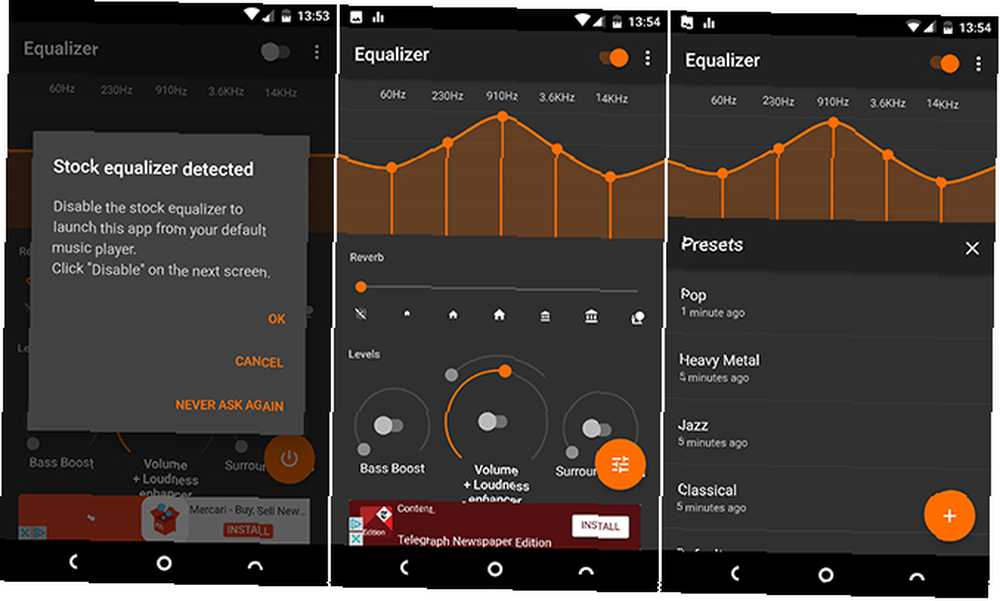
Uygulamayı başlattığınızda, çalışan tüm diğer ekolayzır uygulamalarını devre dışı bırakmanız istenir. Bunu yaptıktan sonra gerisi oldukça sezgiseldir.
Equalizer'ı açın, sonra kaydırıcıları deneyin - soldaki bastan sağdaki tizden. Bir sürü hazır ayar var.
Köksüz Hack'leriniz
Kökleşmenin birçok avantajı ve dezavantajı varken, telefonlarını değiştirmek ve telefonlarını değiştirmek isteyen çoğu insan, başka seçeneğe sahip olmadıklarına inanıyor.
Ama bu doğru değil. Yeni bir ROM kurmak gibi çok gelişmiş ayarlardan, verilerinizi yedeklemek gibi günlük görevlere kadar, telefonunuzu köklendirmek artık bir gereklilik değil.
En sevdiğiniz kök dışı tweaks hangileridir? Deneyimlerinizi ve fikirlerinizi aşağıdaki yorumlarda paylaşın.











